Jayaherlambang.com – Cara melihat backup whatsapp di google drive baik di perangkat ponsel Anda atau di google drive pada PC / laptop Anda itu sebenarnya sangat mudah kawan . untuk itu silahkan simak ulasan dan penjelasannya di artikel ini .
Aplikasi whatsapp memang merupakan aplikasi yang sangat populer saat ini , dengan total unduhan miliaran kali untuk pengguna di seluruh dunia . dengan tampilan yang mobile friendly , tidak ada iklan yang muncul membuat pengguna semakin nyaman untuk menggunakannya .

Selain itu di aplikasi whatsapp ini ada fitur backup yang mana sangat berguna sekali jika terjadi masalah pada ponsel Anda dan juga di saat Anda ingin berpindah ke ponsel baru .
Dengan memanfaatkan fitur backup whatsapp ini maka Anda tidak perlu takut data Anda akan hilang , dengan syarat Anda melakukan langkah pencadangan pada aplikasi whatsapp tersebut .
Agar lebih lengkapnya , sebelum saya mengulas mengenai cara melihat backup whatsapp di google drive ada baiknya Anda tahu dulu bagaimana cara mencadangkan whatsapp ke google drive .
Cara mencadangkan whatsapp ke google drive di ponsel
Untuk langkah mencadangkan whatsapp ke google drive pada ponsel Anda langkah – langkah yang bisa Anda lakukan adalah sebagai berikut :
- Silahkan masuk dan buka aplikasi whatsapp Anda
- Selanjutnya di halaman yang terbuka silahkan Anda klik titik tiga di sebelah kanan pojok atas aplikasi
- Nantinya akan muncul beberapa menu yang di tampilkan , silahkan klik bagian menu chat
- Selanjutnya di halaman baru lagi pada aplikasi whatsapp ini Anda akan di tampilkan menu lagi . Anda tinggal klik menu cadangkan chat
- Tunggu hingga terbuka halaman selanjutnya , nah di halaman ini akan muncul beberapa menu dan setingan . Anda bisa bisa mencadangkan chat ini baik harian , mingguan atau perbulan ke google drive . jangan lupa memilih akun google drive Anda . jika sudah semua Anda tinggal klik menu cadangkan pada tombol warna hijau yang di tampilkan dan proses pencadangan chat whatsapp akan berlangsung .
- Lama waktu proses pencadangan tergantung seberapa besar file chat Anda . Anda bisa gunakan jaringan wifi jika ingin koneksi cepat dan stabil . nanti secara otomatis pesan chat Anda sudah tersimpan pada penyimpanan google drive .
- Selesai
Ingat selalu cadangkan pesan whatsapp Anda secara berkala dan juga memperbarui wa jika Anda memang sangat peduli dengan chat pada telepon Anda . karena hal ini sangat penting untuk proses pemulihan backup data saat Anda berganti ponsel baru atau aplikasi whatsapp anda terhapus tanpa Anda sengaja .
Cara backup whatsapp tanpa google drive diponsel
Ada kalanya pengguna whatsapp yang mengalami tidak bisa backup data whatsappnya . hal ini umumnya pengguna menggunakan whatsapp mod seperti gb whatsapp , yo whatsapp , fm whatsapp dan aplikasi whatsapp mod lainnya .
Ya memang aplikasi whatsapp mod memberikan fitur yang lebih lengkap yang tidak ada pada aplikasi whatsapp resminya . namun yang perlu Anda tahu jika Anda menggunakan aplikasi whatsapp mod , Anda tidak bisa mencadangkan data whatsapp ke google drive lo . hal ini yang perlu Anda ketahui dan pahami .
Untuk itu silahkan fikirkan ulang jika Anda ingin menggunakan aplikasi whatsapp mod . namun jika Anda ingin tetap menggunakan aplikasi whatsapp mod . Anda bisa lo backup whatsapp tanpa google drive , caranya adalah sebagai berikut :
- Silahkan Anda masuk ke aplikasi file manager pada ponsel Anda
- Jika sudah terbuka aplikasinya , silahkan Anda cari dan lihat folder whatsapp mod Anda
- Di folder whatsapp mod tersebut tersimpan data dari foto ,video , file Anda tentunya , selanjutnya silahkan centang dengan menekannya
- Nantinya di bagian bawah ponsel akan muncul popup menu yang tampil . Anda bisa klik menu titik tiga ( lainnya )
- Nah langkah selanjutnya Anda akan menemukan menu mampatkan file , yang mana akan di kompress menjadi file .zip . secara otomatis akan membuat folder baru dengan ekstensi file zip . selanjutnya Anda klik mulai dan proses pengkompresan / pemampatan file akan berlangsung
- Jika sudah selesai maka Anda akan mendapatkan file dengan ekstensi .zip
- Nah Anda sekarang Anda sudah memiliki backup file whatsapp Anda . yang mana nanti akan di kirimkan ke ponsel baru Anda , untuk proses pemulihan data whatsapp pada ponsel baru Anda tersebut tentunya dengan nomor yang sama .
Nah sekarang Anda sudah paham bukan bagaimana cara mencadangkan data whatsapp Anda baik dengan menggunakan google drive atau tanpa google drive . selanjutnya melangkah ke pembahasan inti artikel ini yaitu bagaimana cara melihat backup whatsapp di google drive .
Cara melihat backup whatsapp di google drive baik di ponsel atau di PC
Untuk cara melihat backup chat whatsapp di ponsel dan di PC langkah yang di lakukan tentunya berbeda . untuk lebih lengkapnya bagaimana melihat backup whatsapp di google drive adalah sebagai berikut ini :
1. Cara melihat backup whatsapp di google drive pada ponsel
Untuk langkah pertama melihat cadangan whatsapp di google drive pada ponsel Anda adalah dengan membuka akun google drive Anda yang terhubung dengan akun whatsapp Anda . untuk detailnya adalah sebagai berikut :
- Silahkan buka aplikasi google drive pada ponsel android Anda
- Di halaman utama yang di tampilkan silahkan klik bagian menu strip tiga di bagian atas sebelah kiri aplikasi
- Nantinya Anda akan menemukan beberapa menu yang tampil , silahkan Anda klik bagian menu cadangan
- Nah di halaman yang terbuka inilah Anda bisa melihat backup whatsapp yang telah Anda lakukan sebelumnya . tentunya lengkap dengan tanggal kapan Anda melakukan backupnya . jika Anda backup harian , maka akan tampil juga di halaman ini secara lengkap
- Selesai
2. Cara mencari cadangan whatsapp di google drive pada PC
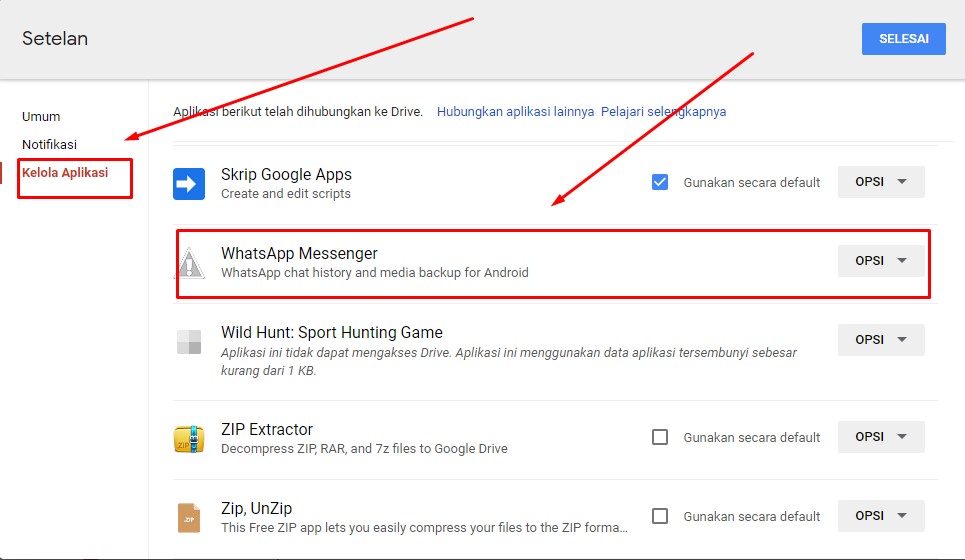
Sebenarnya tidak jauh berbeda untuk cara melihat backup chat whatsapp di pc / laptop Anda . namun agar Anda tidak bingung bagaimana caranya silahkan baca panduannya berikut ini :
- Silahkan buka google chrome Anda , selanjutnya Anda cari di bagian shortcut pada browser Anda . dan pilih aplikasi google drive . Anda juga bisa mengetikan alamat google drivenya di browser Anda , alamatnya yaitu : https://drive.google.com/
- Tunggu hingga terbuka aplikasi tersebut , jika sudah terbuka di bagian atas . silahkan klik ikon roda bergerigi / pengaturan
- Nantinya akan muncul tiga menu , silahkan klik menu setelan / setting
- Jika sudah terbuka halaman baru , silahkan klik menu kelola aplikasi
- Selanjutnya Anda scroll kebawah dan temukan menu whatsapp mesenger . nah di situlah data backup whatsapp di google drive yang bisa Anda lihat .
- Selesai
Cadangan wa di google drive tidak bisa dibuka
Jika Anda sudah tahu dan sudah bisa melihat backup data whatsapp di google drive . ada yang bertanya mengapa cadangan wa di google drive tidak bisa dibuka . ya memang tidak bisa di buka ya guys .
Karena itu file yang tidak bisa di tampilkan pada aplikasi google drive karena google drive tidak mengizinkannya. Anda hanya melihatnya jika Anda sudah memulihkan file tersebut ke aplikasinya . saat masuk ke aplikasi whatsapp >. Memulihkan cadangan . dengan begitu foto , video akan tampil di galeri telepon Anda .
Cara mendownload backup whatsapp di google drive
Sedangkan jika Anda mencari cara mendownload backup whatsapp di google drive yang telah Anda temukan tentunya tidak bisa di lakukan . karena memang aplikasinya tidak mengizinkannya .
Anda hanya bisa menghapusnya saja . karena menu download tidak akan ada , dan tidak di tampilkan .
Cara memulihkan cadangan di google drive
Langkah terakhir untuk cara memulihkan cadangan di google drive adalah sangat mudah sekali di lakukan . tentunya Anda harus memastikan nomor yang Anda gunakan sama dengan data backup yang telah Anda simpan dahulunya . untuk penjelasannya adalah sebagai berikut :
- Silahkan masuk ke aplikasi whatsapp yang masih kosong dan belum terverifikasi
- Jika sudah pada halaman yang di tampilkan silahkan klik setuju dan lanjutkan
- Nantinya Anda akan di suruh memasukkan nomor telepon tanpa ada angka nol di depannya , ingat jangan sampai salah
- Dan klik lanjutkan , maka Anda akan masuk ke proses verifikasi nomor whatsapp . pastikan nomor Anda terpasang pada ponsel yang Anda gunakan untuk bisa menerima sms verifikasi whatsapp
- Jika nomor Anda benar , maka kode verifikasi akan masuk secara otomatis pada ponsel Anda . namun jika nomor yang Anda gunakan tidak terdapat pada ponsel Anda , dan pada ponsel lain . silahkan masukkan kode angka yang di kirimkan ke nomor yang di maksud pada ponsel lain tersebut .
- Jika nomor Anda sudah terverifikasi , kemudian Anda bisa mengisi nama dan juga upload foto pada profil Anda . lanjutkan prosesnya
- Nah di halaman selanjutnya inilah Anda bisa memulihkan cadangan data whatsapp yang tersimpan pada akun google drive Anda .
- Tunggu hingga selesai proses pemulihan pencadangan pada ponsel Anda . untuk langkah selanjutnya ikuti sesuai yang di perintahkan aplikasi sampai Anda sudah bisa akses akun whatsapp Anda tentunya .
- Selesai
Artikel terkait cara melihat backup whatsapp di google drive
- Cara mengembalikan whatsapp yang keluar sendiri
- Bagaimana cara membuat status di whatsapp web , apakah bisa di lakukan
- Cara menyadap wa pasangan di hp kita dengan aplikasi dan tanpa aplikasi
- Cara login whatsapp dengan nomor yang sudah hilang , apakah bisa ?
Kesimpulan
Demikianlah sobat semua penjelasan lengkap mengenai cara melihat backup whatsapp di google drive , cara mencadangkannya dan hal lain seputar backup data whatsapp yang bisa saya sampaikan .
Semoga apa yang telah saya sampaikan ini bisa berguna untuk Anda semua . akhir kata , sampai jumpa lagi dan terimakasih .